Cum se instalează Minecraft Shaders
Ce să știi
- Descărcați fișierele shader MCPACK din surse reputate/de încredere, cum ar fi mcpedl.com.
- Deschideți fișierul shader MCPACK > Minecraft se va deschide automat și va începe instalarea.
- Utilizare: Selectați în Minecraft Creați o lume nouă > Pachete cu resurse > Pachetele mele > alege shader > Activati.
Acest articol explică cum să localizați, să instalați și să utilizați shadere în Minecraft pentru Windows 10 și Minecraft Bedrock Edition.
Cum să obțineți shaders în Minecraft
Shaders pentru Minecraft sunt create de alți jucători și încărcate pe site-uri web ca descărcare gratuită. Umbritoarele Minecraft conțin toate elementele de codare și vizuale necesare pentru a face modificări într-o lume Minecraft, care sunt toate comprimate într-un singur fișier MCPACK.
Deoarece shaderele Minecraft nu sunt testate sau aprobate de Microsoft, este important să descărcați numai fișiere de pe site-uri web terțe care și-au câștigat o bună reputație în rândul jucătorilor. Nu doriți să vă infectați computerul cu malware sau un virus.
Unul dintre cele mai populare site-uri de descărcare de shader Minecraft și cel de unde am obținut shaderul pentru acest ghid, este mcpedl.com.
Cum se instalează Shaders în Minecraft
Descărcarea și instalarea shaderelor Minecraft este relativ simplă și nu necesită nicio piratare sau instalarea unor pluginuri sau programe terțe.
Iată cum să adăugați shadere la Minecraft.
-
Pe același computer pe care aveți instalat Minecraft, deschideți browserul web preferat, accesați mcpedl.com, apoi găsiți un shader pe care doriți să îl instalați.
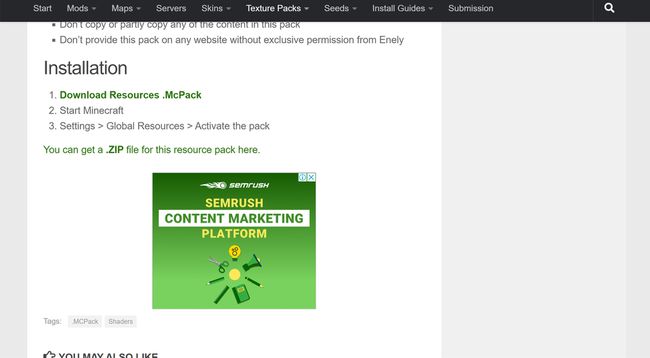
Pentru acest exemplu, vom folosi shaderul WinterCraft care poate fi descărcat aici.
-
Clic Descarca.
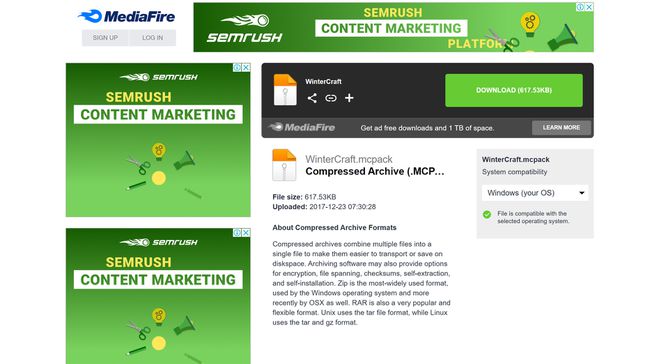
Fișierul shader ar trebui să înceapă imediat să se descarce, dar uneori un link vă poate duce la un site extern de descărcare a fișierelor. Dacă o face, nu faceți clic pe niciun banner sau reclamă. Faceți clic doar pe linkul de descărcare secundar.
-
După ce fișierul se termină descărcat, faceți clic pe el.
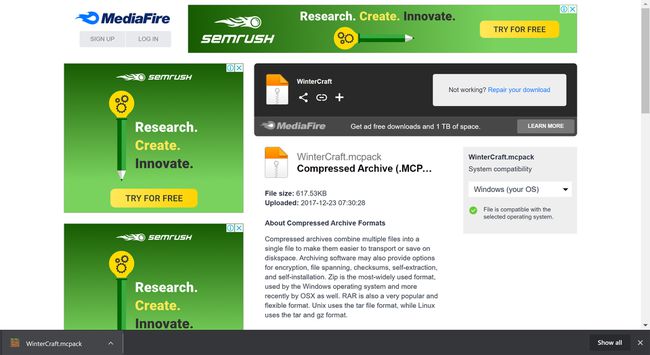
Multe browsere web vor afișa fișierul descărcat în partea de jos a ecranului. Dacă al dvs. nu, va trebui să îl găsiți în browser-ul desemnat Dosarul de descărcări.
-
Minecraft se va deschide automat și va începe procesul de import. Acest lucru ar trebui să dureze doar câteva secunde.

Microsoft
Cum să activați Shaders în Minecraft
Odată ce un shader a fost importat în jocul tău Minecraft, acesta va rămâne disponibil pentru a fi folosit în orice lumi pe care le creezi.
Nu trebuie să importați un fișier shader MCPACK de mai multe ori.
Sunteți gata să activați un shader Minecraft pe care l-ați descărcat? Iată cum să utilizați shaderele în Minecraft după ce le-ați instalat.
-
Cu Minecraft deschis pe computer, faceți clic Joaca.

Microsoft -
Clic Creaza nou.
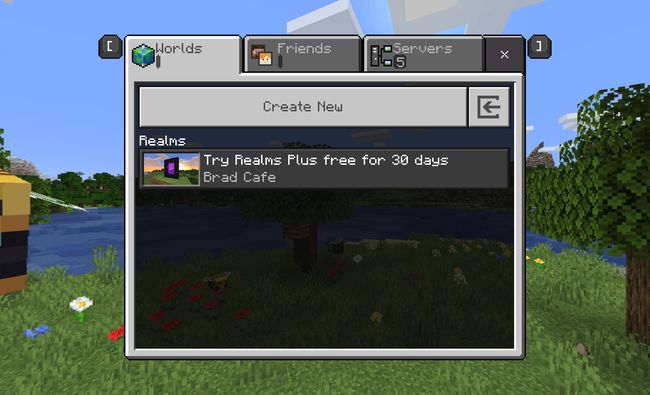
Microsoft -
Clic Creați o lume nouă.
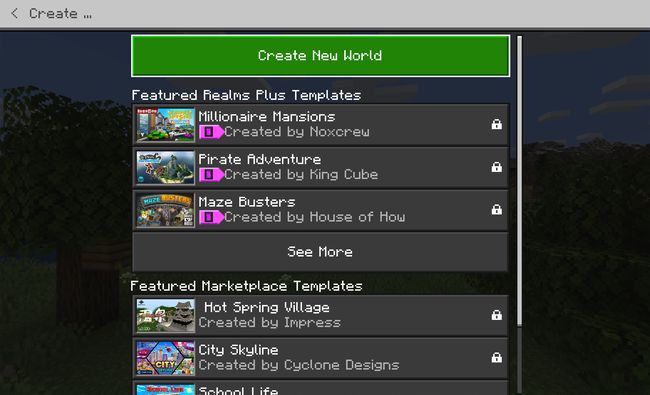
Microsoft -
Clic Pachete cu resurse.
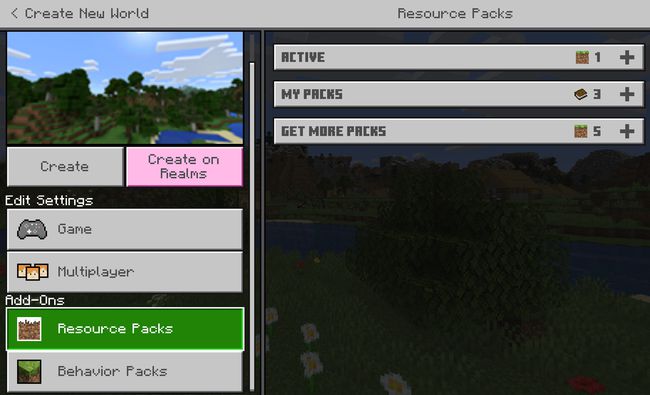
Microsoft -
Clic Pachetele mele, apoi faceți clic pe numele pachetului de shader pe care doriți să-l adăugați în noua voastră lume.

Microsoft -
Clic Activati.

Microsoft -
Clic Activ pentru a verifica dacă shaderul Minecraft a fost adăugat în lumea ta.

Microsoft -
Schimbați toate opțiunile pe care doriți să le ajustați, apoi faceți clic Crea.
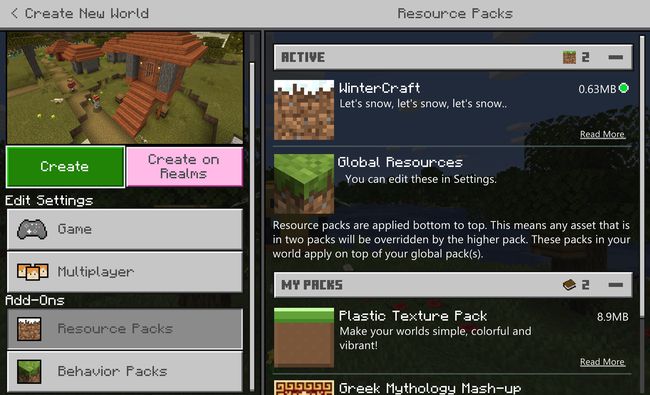
Microsoft -
Noua ta lume Minecraft se va încărca acum cu shaderul activat.
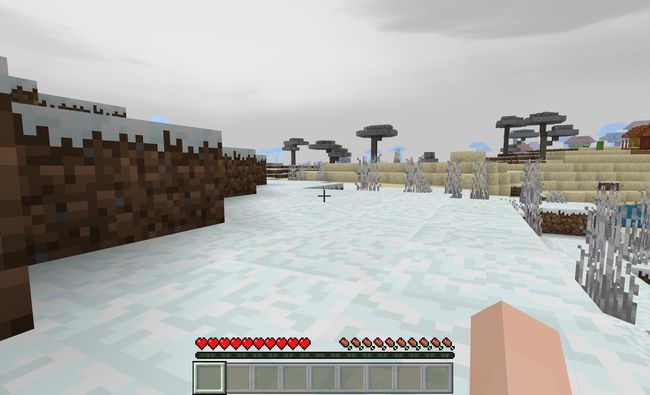
Microsoft
